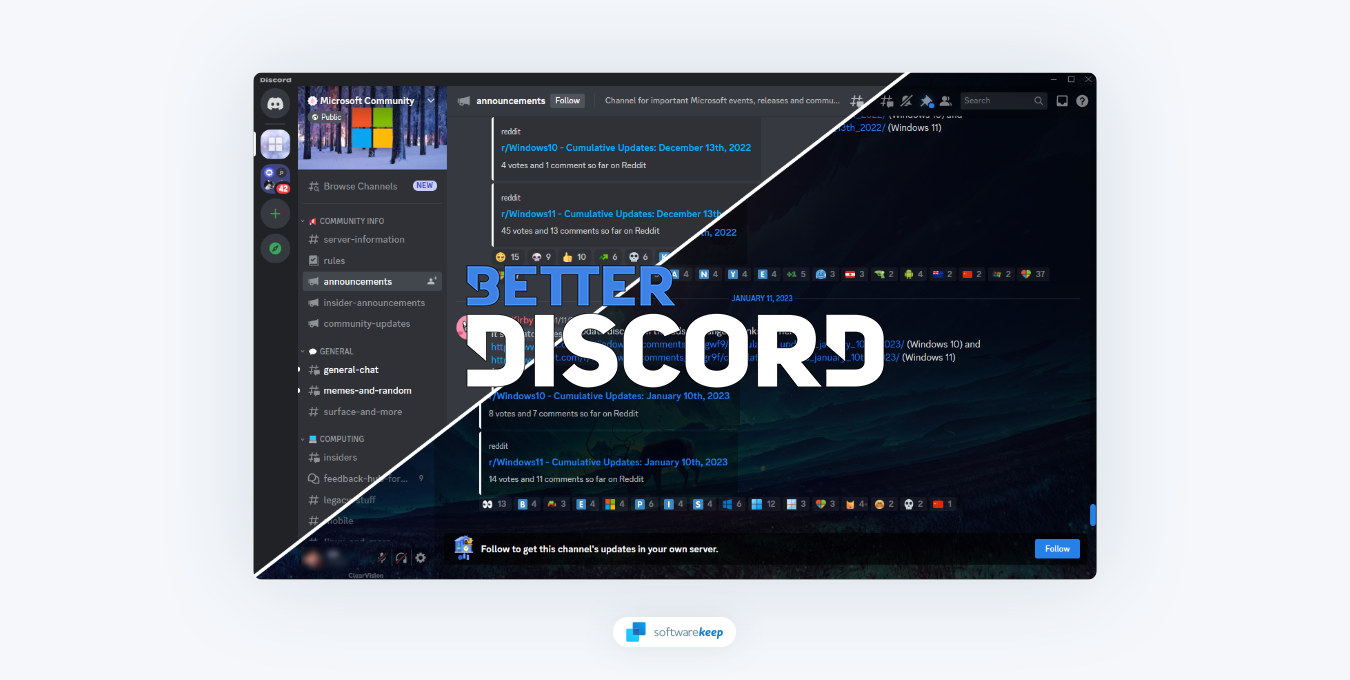
Το Discord είναι μια ισχυρή πλατφόρμα επικοινωνίας που επιτρέπει στους χρήστες να επικοινωνούν μεταξύ τους μέσω κειμένου, φωνής και βίντεο. Ενώ προσφέρει πολλές δυνατότητες ως έχουν, οι χρήστες μπορούν επίσης να επωφεληθούν από μια πρόσθετη βιβλιοθήκη εργαλείων που ονομάζεται BetterDiscord. Σε αυτήν την ανάρτηση ιστολογίου, θα συζητήσουμε τι είναι το BetterDiscord, πώς να το εγκαταστήσετε και τους πολλούς τρόπους που μπορείτε να το χρησιμοποιήσετε για να βελτιώσετε την εμπειρία σας στο Discord.
Τι είναι το BetterDiscord;
Το BetterDiscord είναι μια βιβλιοθήκη εργαλείων τρίτων κατασκευαστών που έχουν σχεδιαστεί για να επεκτείνουν τη λειτουργικότητα του Discord. Η βιβλιοθήκη περιλαμβάνει θέματα και πρόσθετα που επιτρέπουν στους χρήστες να προσαρμόζουν την εμπειρία τους με διάφορους τρόπους. Για παράδειγμα, μπορείτε να χρησιμοποιήσετε το BetterDiscord για να προσθέσετε προσαρμοσμένα συναισθήματα ή ακόμα και να αλλάξετε την εμφάνιση και την αίσθηση ολόκληρης της διεπαφής.
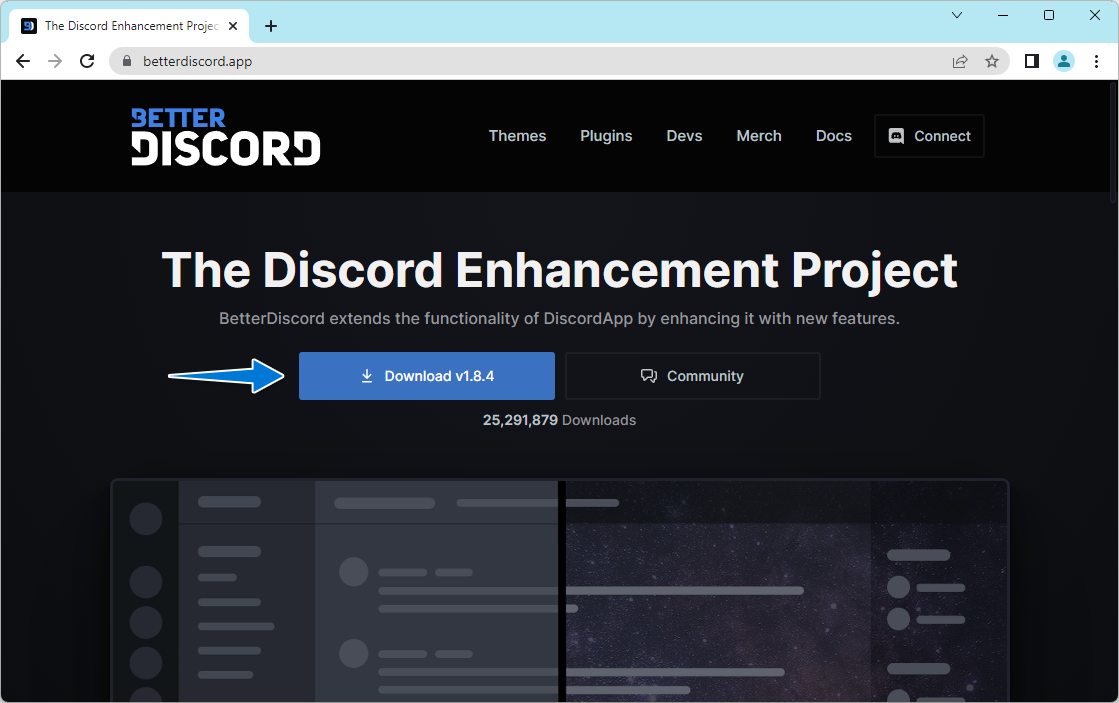
Υπάρχουν επίσης πολλές προσθήκες διαθέσιμες για διαφορετικούς σκοπούς, όπως μεταφραστής ή εργαλεία που διευκολύνουν τη διαχείριση των διακομιστών και της λίστας φίλων σας. Λειτουργεί επίσης ως βελτίωση προσβασιμότητας με πολλά πρόσθετα που στοχεύουν να κάνουν τη χρήση του Discord πιο εύκολη για όλους. Οι δημιουργοί του BetterDiscord και η κοινότητα πίσω από αυτό προσθέτουν συνεχώς νέες δυνατότητες και ενημερώσεις για να βελτιώσουν την εμπειρία σας με το Discord ακόμη περισσότερο.
Είναι ασφαλές το BetterDiscord;
Η χρήση του BetterDiscord είναι ασφαλής. Ωστόσο, είναι σημαντικό να προσέχετε τυχόν θέματα τρίτων που θα μπορούσαν να περιέχουν ιούς ή άλλο κακόβουλο κώδικα. Για να αποτρέψετε αυτήν την πιθανότητα βλάβης, πραγματοποιήστε λήψη μόνο θεμάτων και προσθηκών από τον επίσημο διακομιστή BetterDiscord.
Ενώ η χρήση του με τον προβλεπόμενο τρόπο δεν θα βλάψει τον υπολογιστή σας ή τον λογαριασμό Discord, είναι σημαντικό να γνωρίζετε ότι το BetterDiscord αντιτίθεται στους Όρους Παροχής Υπηρεσιών του Discord επειδή τροποποιεί τον πελάτη. Αυτό σημαίνει ότι η χρήση του θα μπορούσε, θεωρητικά, να οδηγήσει σε αναστολή ή ακόμα και αποκλεισμό του λογαριασμού σας. Ωστόσο, σύμφωνα με την BetterDiscord, δεν υπάρχει καμία ένδειξη ότι η Discord εξέδωσε ποτέ απαγόρευση σε οποιονδήποτε χρήστη που τροποποιεί τον πελάτη του.
Η χρήση μόνο του BetterDiscord δεν θα θέσει τον λογαριασμό σας σε κίνδυνο.
Πώς να κατεβάσετε το BetterDiscord
Εάν θέλετε να χρησιμοποιήσετε το BetterDiscord, θα πρέπει πρώτα να το κατεβάσετε. Για να το κάνετε αυτό, επισκεφτείτε τον επίσημο ιστότοπο της BetterDiscord και ακολουθήστε τις οδηγίες για το λειτουργικό σας σύστημα. Το BetterDiscord είναι προς το παρόν διαθέσιμο σε Windows, macOS και Linux.
Για όσους προτιμούν μια πιο πρακτική προσέγγιση, η επίσκεψη στη σελίδα BetterDiscord GitHub θα απαντήσει σε όλες τις ερωτήσεις σας και θα σας δώσει πρόσβαση στον πηγαίο κώδικα, καθώς και οδηγίες μη αυτόματης εγκατάστασης.
Πώς να εγκαταστήσετε το BetterDiscord
-
Μετά τη λήψη του προγράμματος εγκατάστασης, θα πρέπει να εγκαταστήσετε πραγματικά το BetterDiscord. Για να το κάνετε αυτό, απλώς κάντε διπλό κλικ στο πρόγραμμα εγκατάστασης και ακολουθήστε τις οδηγίες που εμφανίζονται στην οθόνη.
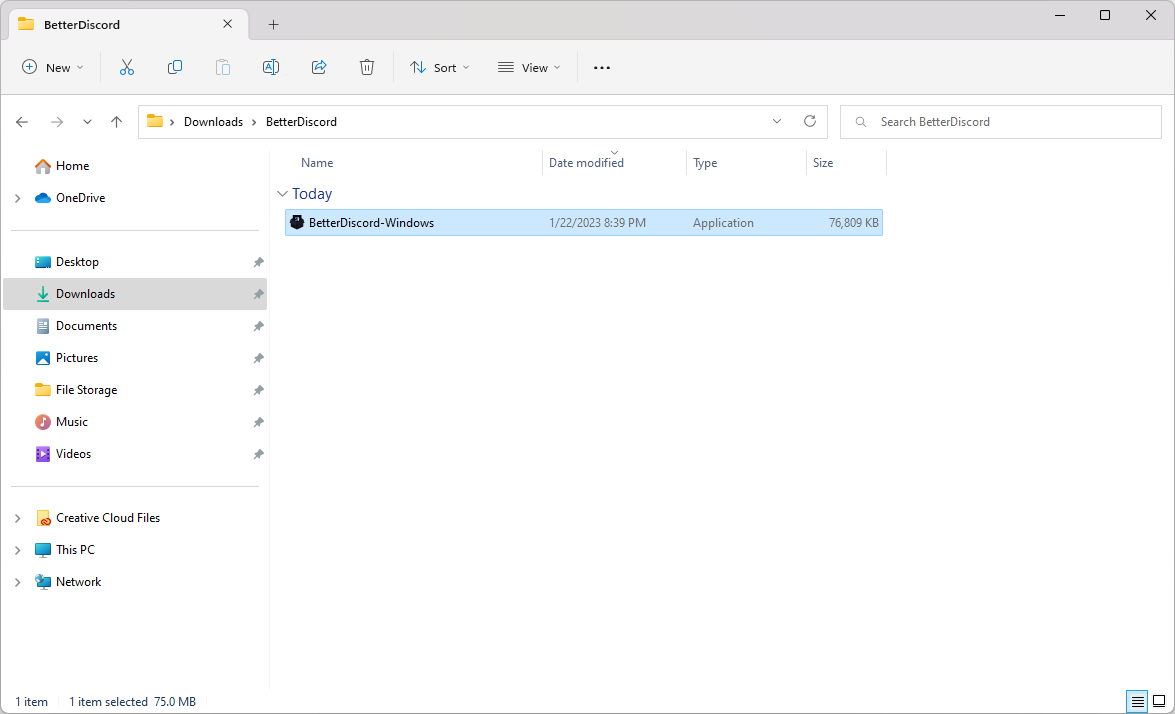
-
Αποδεχτείτε τη συμφωνία άδειας χρήσης και, στη συνέχεια, κάντε κλικ στο κουμπί Επόμενο.
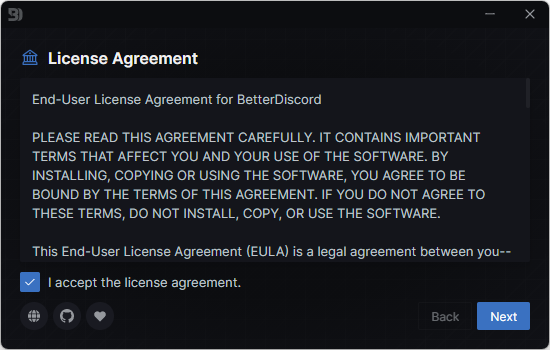
-
Κάντε κλικ στο "Εγκατάσταση του BetterDiscord" από τις διαθέσιμες επιλογές και κάντε κλικ στο Επόμενο. Σε περίπτωση που βρείτε σφάλματα στο μέλλον, μπορείτε επίσης να επιδιορθώσετε την εγκατάστασή σας από εδώ.
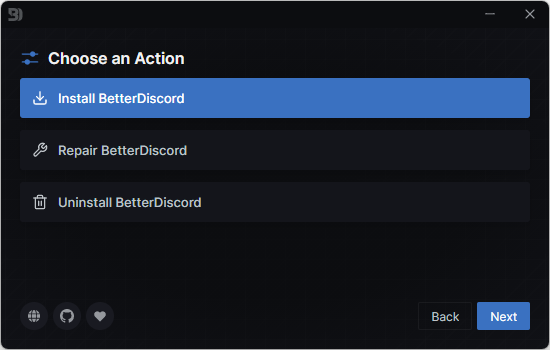
-
Επιλέξτε τον πελάτη Discord σας. Στις περισσότερες περιπτώσεις, εκτός και αν χρησιμοποιείτε μία από τις επίσημες εκδόσεις δοκιμής, θα πρέπει να επιλέξετε "Discord". Κάντε κλικ στο κουμπί Εγκατάσταση και περιμένετε να ολοκληρώσει το πρόγραμμα εγκατάστασης τη ρύθμιση του προγράμματος-πελάτη σας.
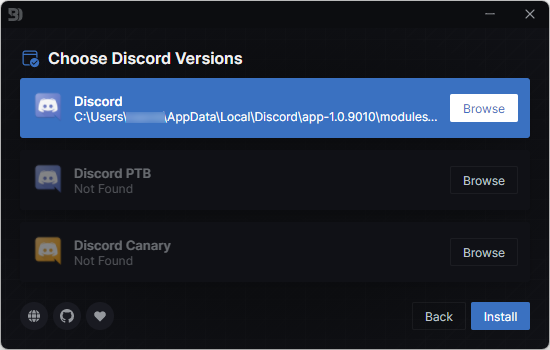
-
Εάν το Discord είναι ανοιχτό στον υπολογιστή σας, θα δείτε ότι το πρόγραμμα εγκατάστασης BetterDiscord πρέπει να το επανεκκινήσει. Απλώς περιμένετε να ξεκινήσει ξανά το Discord και, στη συνέχεια, κάντε κλικ στο κουμπί Κλείσιμο στο πρόγραμμα εγκατάστασης.
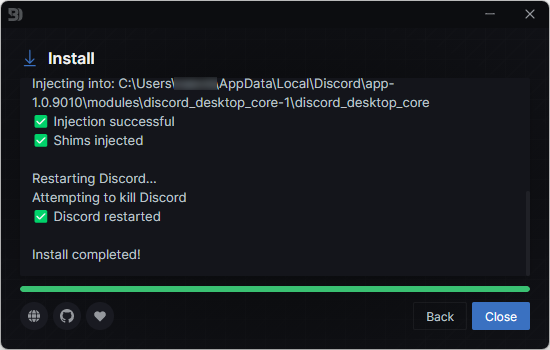
Μετά την ολοκλήρωση της εγκατάστασης, κλείστε το πρόγραμμα εγκατάστασης και μεταβείτε στην παρουσία Discord. Θα πρέπει να δείτε αμέσως ότι το BetterDiscord εγκαταστάθηκε με επιτυχία.
Χρήση του BetterDiscord
Τώρα που έχετε εγκαταστήσει το BetterDiscord, μπορείτε να αρχίσετε να εξερευνάτε τις δυνατότητές του και να προσαρμόζετε τον πελάτη σας όπως θέλετε.
1. Πώς να εγκαταστήσετε θέματα στο BetterDiscord
Εάν αναζητάτε έναν τρόπο να εξατομικεύσετε την εμπειρία σας στο Discord, - από την αλλαγή της γραμματοσειράς έως την πλήρη προσαρμογή της διεπαφής, - τα θέματα BetterDiscord είναι μακράν η καλύτερη επιλογή. Δείτε πώς να τα κατεβάσετε και να τα εγκαταστήσετε.
-
Μεταβείτε στη σελίδα BetterDiscord Themes σε οποιοδήποτε πρόγραμμα περιήγησης της επιλογής σας. Κοιτάξτε τα διαθέσιμα θέματα και κάντε κλικ στο κουμπί Λήψη όταν δείτε ένα που θέλετε να εγκαταστήσετε.
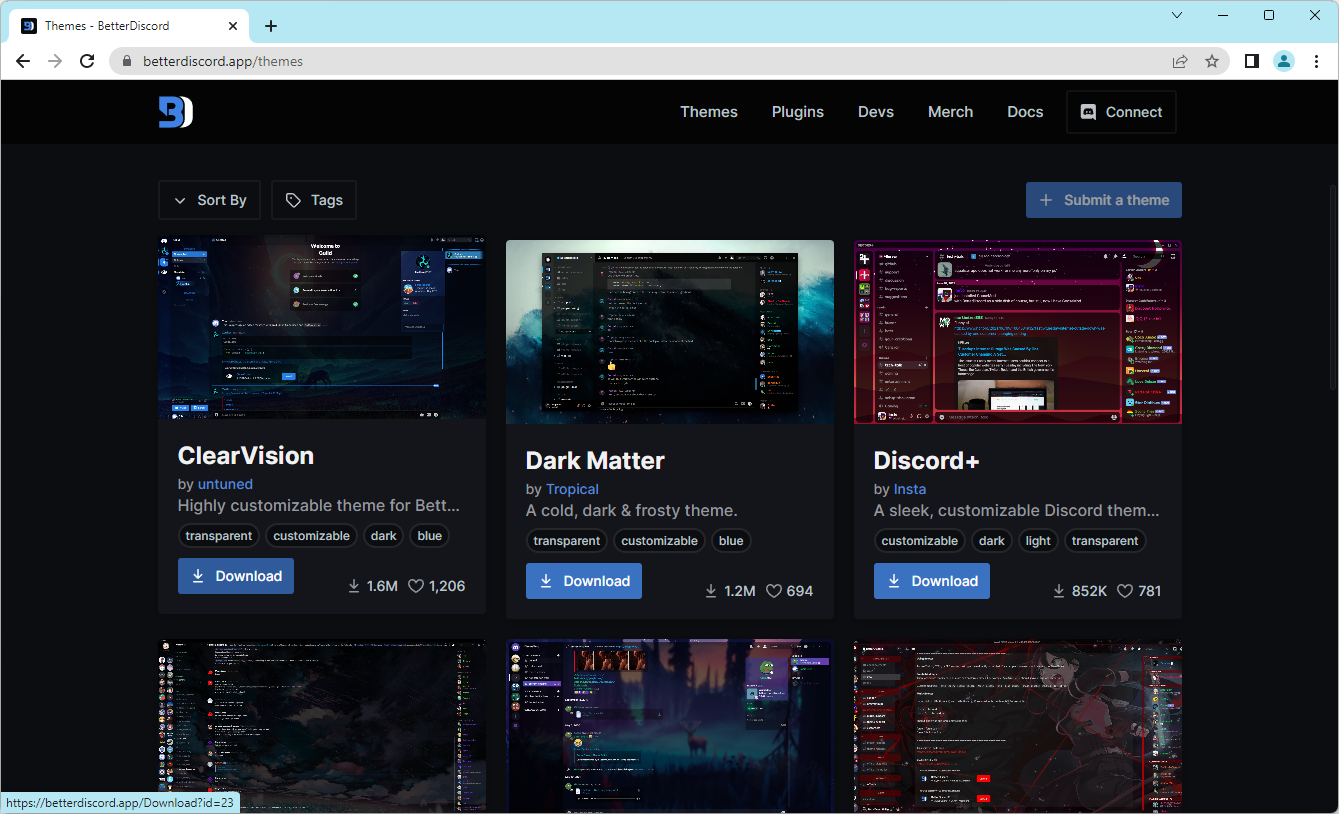
-
Ανοίξτε το πρόγραμμα-πελάτη Discord (μετά την εγκατάσταση του BetterDiscord) και κάντε κλικ στο εικονίδιο Ρυθμίσεις χρήστη δίπλα στα στοιχεία χρήστη σας.

-
Κάντε κύλιση προς τα κάτω στο αριστερό μενού μέχρι να δείτε την ενότητα BetterDiscord. Εδώ, κάντε κλικ στο Θέματα και, στη συνέχεια, κάντε κλικ στο κουμπί Άνοιγμα φακέλου θεμάτων. Αυτό θα ανοίξει την Εξερεύνηση αρχείων.
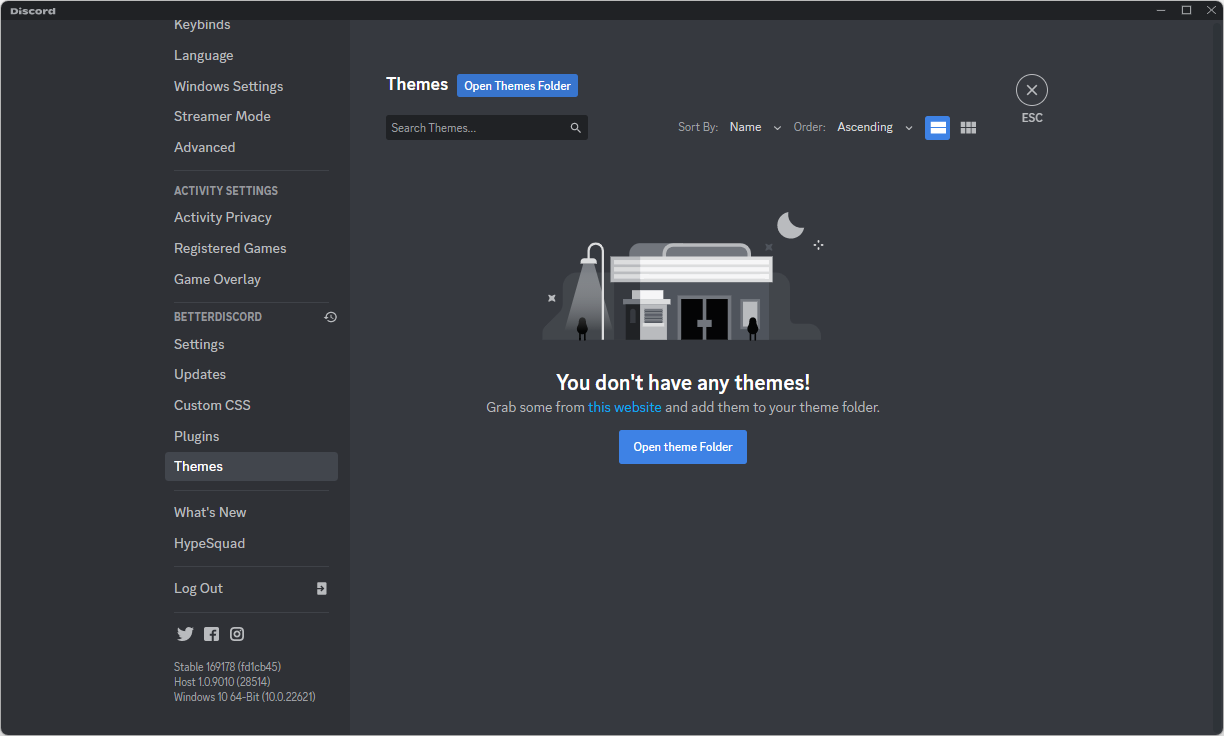
-
Σύρετε και αποθέστε το αρχείο θέματος που κατεβάσατε από τον ιστότοπο BetterDiscord στο φάκελο themes.
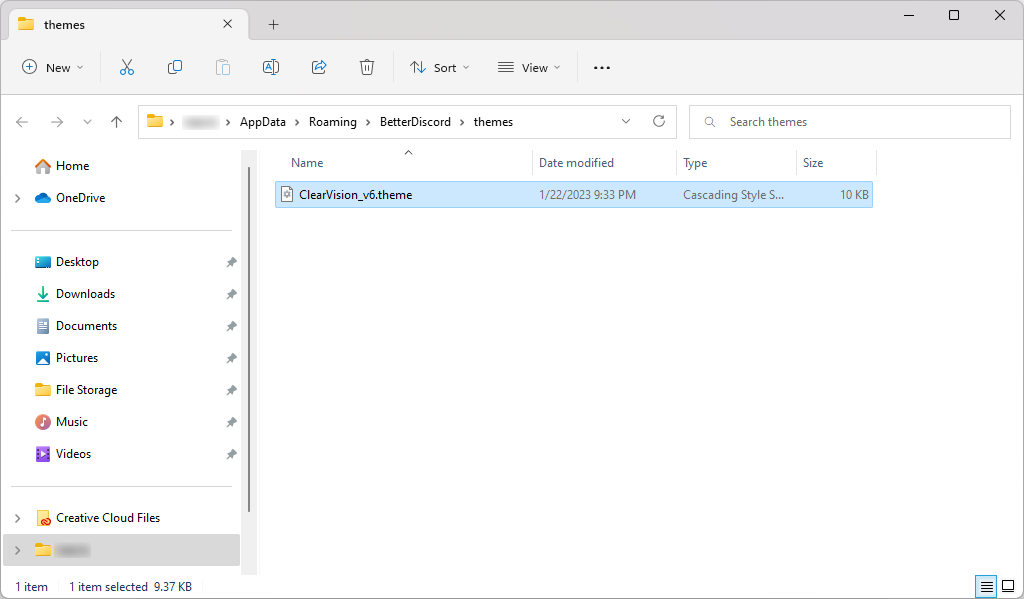
-
Επιστρέψτε στο πρόγραμμα-πελάτη Discord και κάντε κλικ στην εναλλαγή δίπλα στο θέμα που εγκαταστήσατε. Αυτό θα ενεργοποιήσει το θέμα και θα το εφαρμόσει αμέσως στον πελάτη σας.
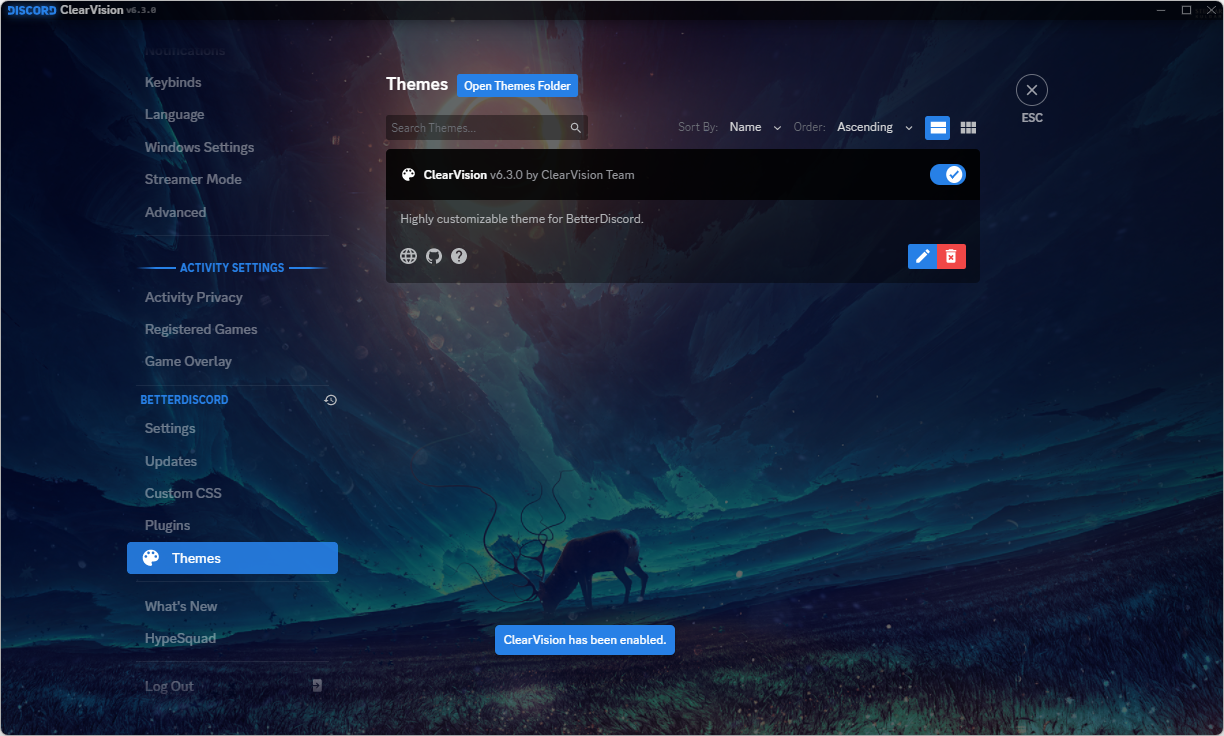
Γρήγορη συμβουλή: Εάν προτιμάτε μια πιο αυτοματοποιημένη λύση, μπορείτε να κάνετε λήψη του Theme Repo και να το εγκαταστήσετε χρησιμοποιώντας τον παρακάτω οδηγό εγκατάστασης πρόσθετων.
2. Πώς να εγκαταστήσετε πρόσθετα στο BetterDiscord
Τα πρόσθετα στο BetterDiscord σάς επιτρέπουν να προσθέσετε επιπλέον λειτουργίες στον πελάτη σας. Αν ψάχνετε για μια συγκεκριμένη δυνατότητα που δεν περιλαμβάνεται στον κανονικό πελάτη Discord, το πιθανότερο είναι ότι υπάρχει μια προσθήκη για αυτό. Δείτε πώς να τα εγκαταστήσετε.
-
Μεταβείτε στη σελίδα BetterDiscord Plugins σε οποιοδήποτε πρόγραμμα περιήγησης της επιλογής σας. Κοιτάξτε τα διαθέσιμα θέματα και κάντε κλικ στο κουμπί Λήψη όταν δείτε ένα που θέλετε να εγκαταστήσετε.
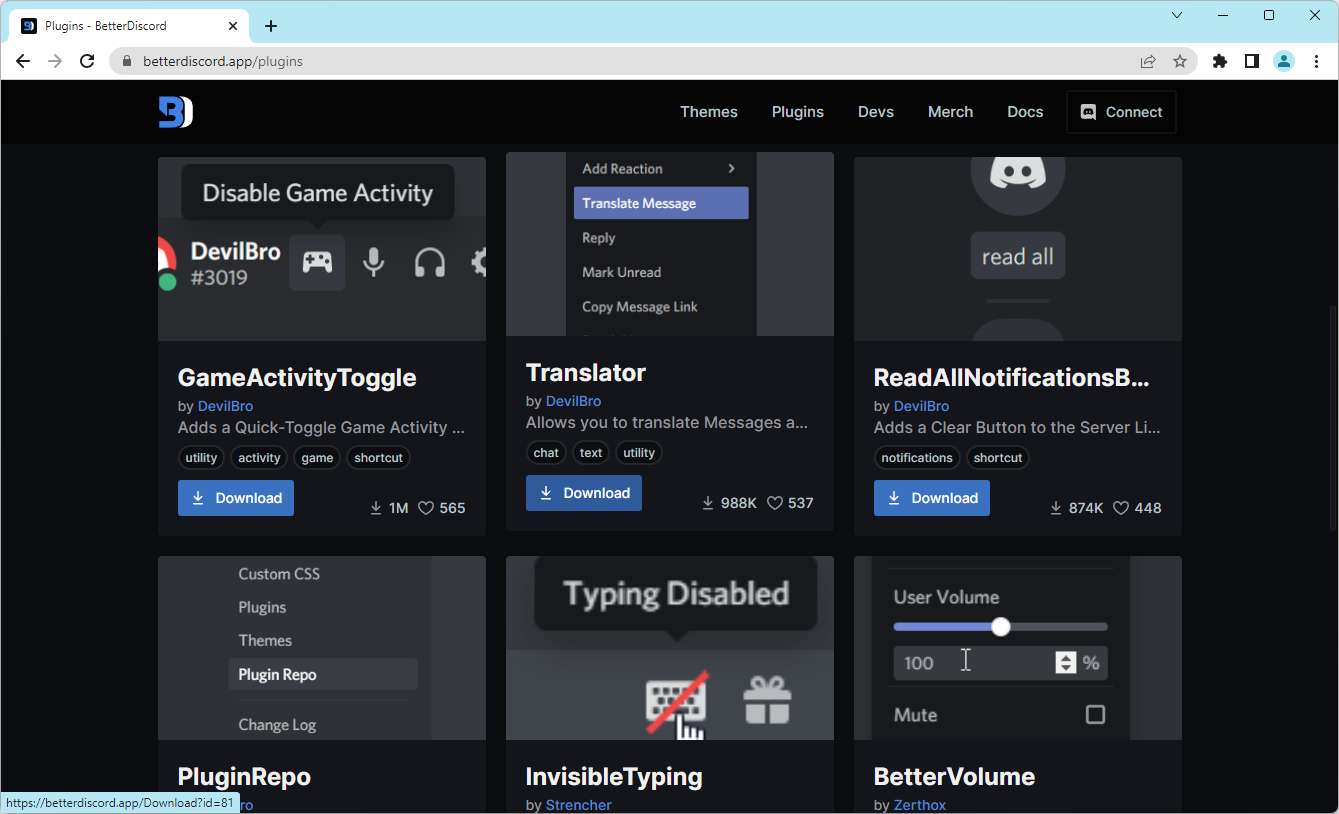
- Ανοίξτε το πρόγραμμα-πελάτη Discord (μετά την εγκατάσταση του BetterDiscord) και κάντε κλικ στο εικονίδιο Ρυθμίσεις χρήστη δίπλα στα στοιχεία χρήστη σας.
-
Κάντε κύλιση προς τα κάτω στο αριστερό μενού μέχρι να δείτε την ενότητα BetterDiscord. Εδώ, κάντε κλικ στο Προσθήκες και, στη συνέχεια, κάντε κλικ στο κουμπί Άνοιγμα φακέλου προσθηκών. Αυτό θα ανοίξει την Εξερεύνηση αρχείων.
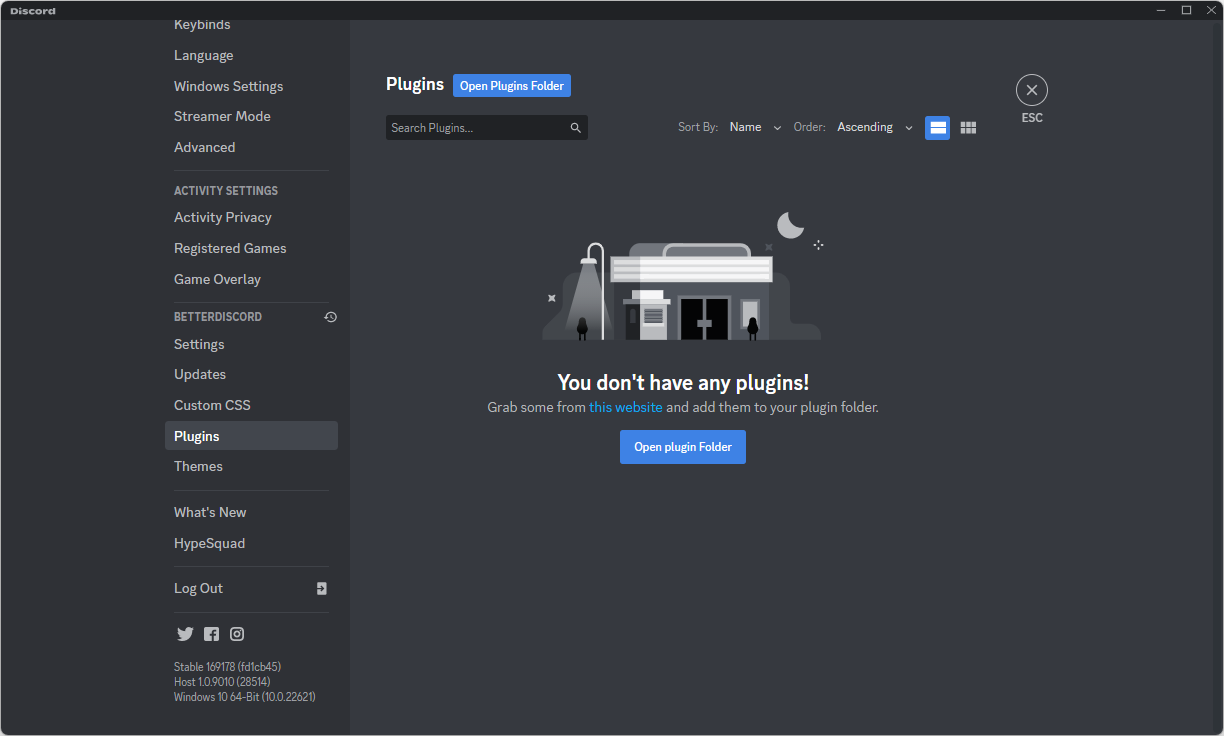
-
Σύρετε και αποθέστε το αρχείο προσθήκης που κατεβάσατε από τον ιστότοπο της BetterDiscord στο φάκελο πρόσθετα.
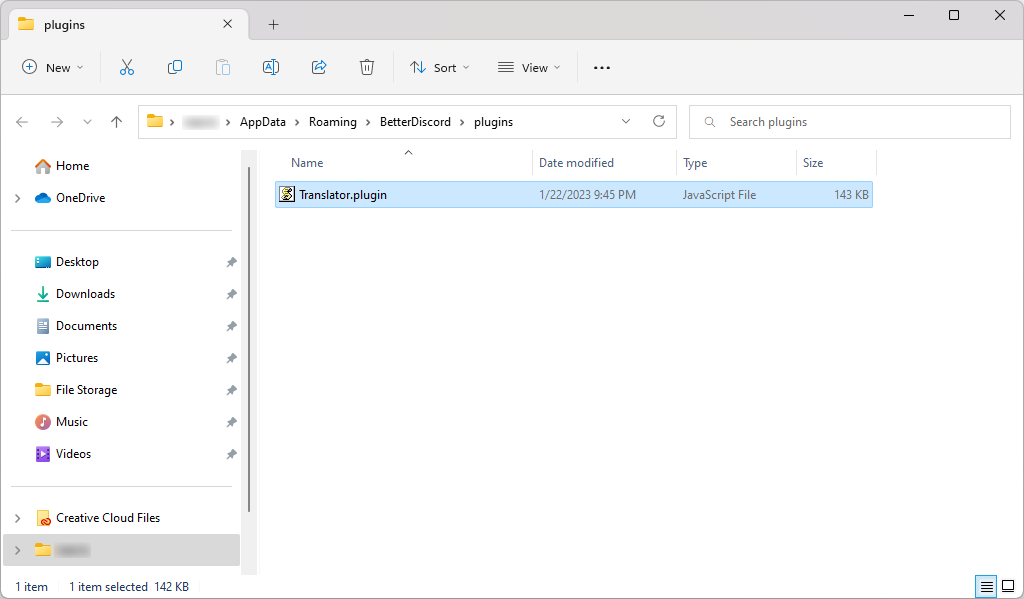
-
Επιστρέψτε στο πρόγραμμα-πελάτη Discord και κάντε κλικ στο κουμπί εναλλαγής δίπλα στην προσθήκη που εγκαταστήσατε. Αυτό θα ενεργοποιήσει την προσθήκη και θα εφαρμόσει αμέσως τη λειτουργικότητα στον πελάτη σας.
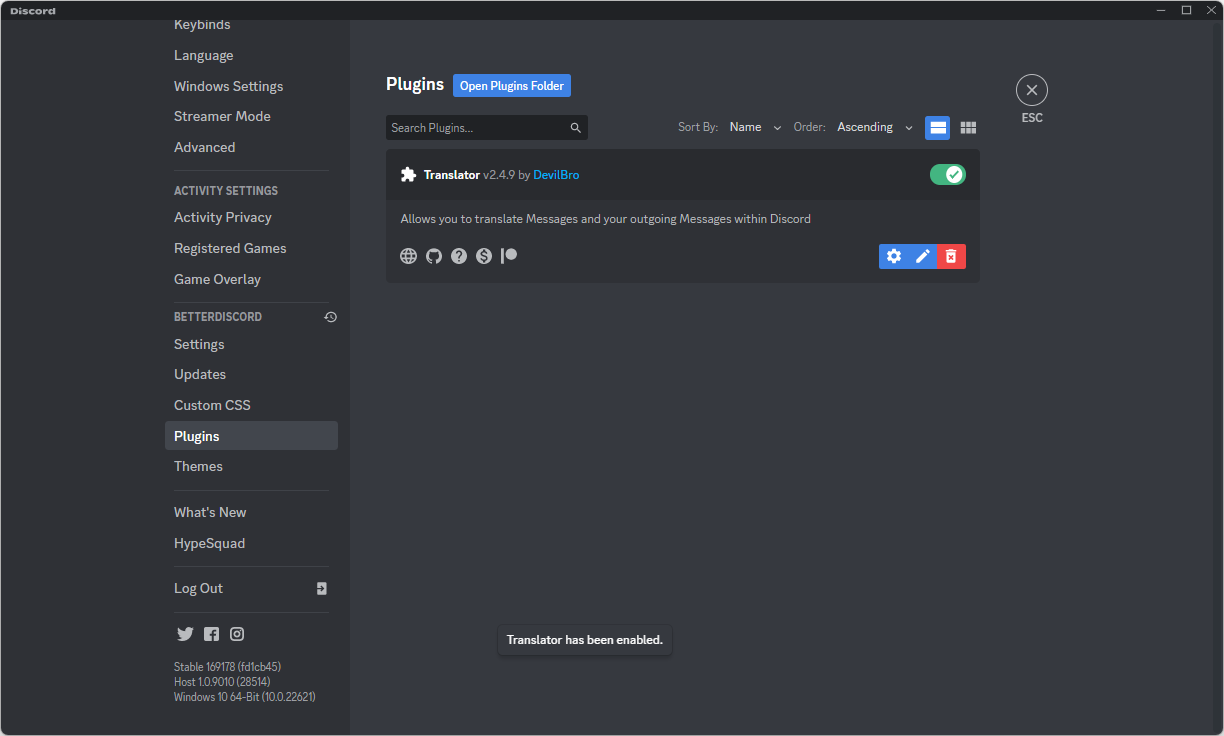
-
Σε ορισμένες περιπτώσεις, μια προσθήκη ενδέχεται να απαιτεί την εγκατάσταση μιας εξάρτησης ή μιας βιβλιοθήκης. Εάν σας ζητηθεί να το εγκαταστήσετε, απλώς κάντε κλικ στο Λήψη τώρα για να το εγκαταστήσετε. Μην ξεχάσετε να το ενεργοποιήσετε μετά την ολοκλήρωση της εγκατάστασης!
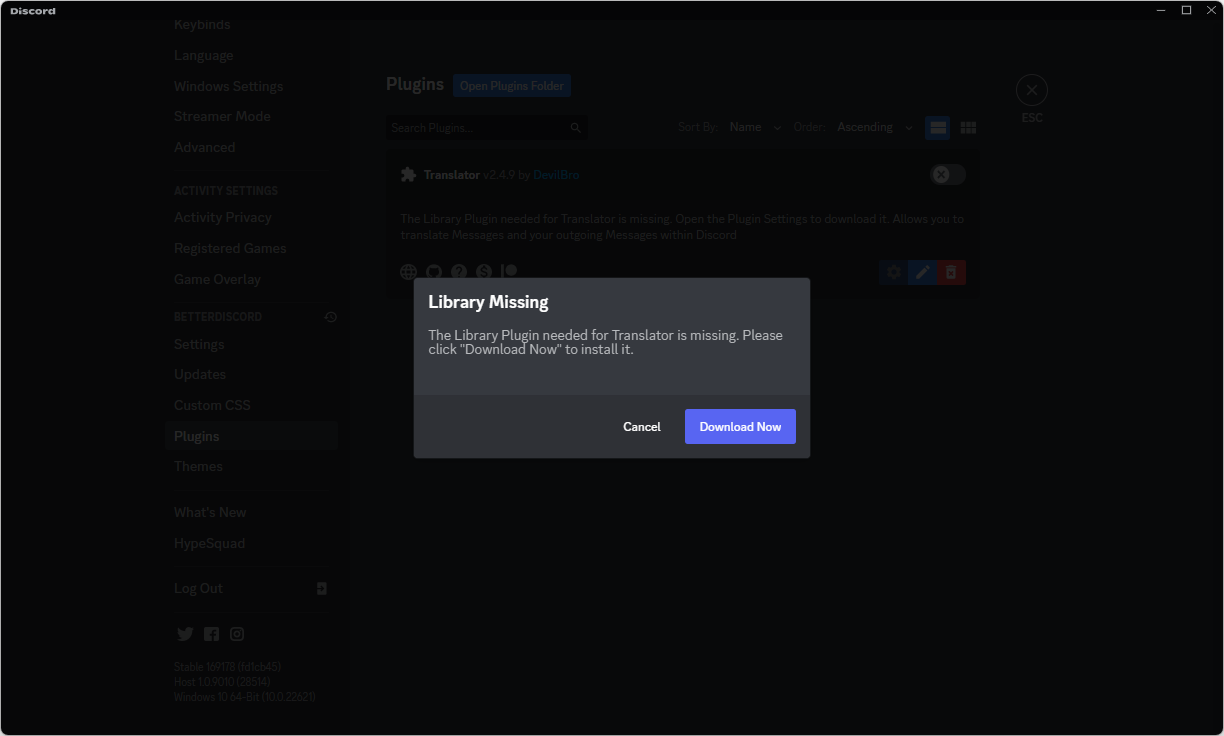
Γρήγορη συμβουλή: Μπορείτε επίσης να κατεβάσετε και να εγκαταστήσετε το Plugin Repo για να περιηγηθείτε σε προσθήκες απευθείας από τον πελάτη Discord .
3. Πώς να απενεργοποιήσετε θέματα και προσθήκες στο BetterDiscord
Όταν ασχολείστε με θέματα και πρόσθετα, μπορεί να έρθει κάποια στιγμή που θέλετε να απενεργοποιήσετε ορισμένα από αυτά. Για να το κάνετε αυτό, απλώς μεταβείτε στις ρυθμίσεις του BetterDiscord και απενεργοποιήστε τυχόν πρόσθετα ή θέματα που δεν θέλετε να εκτελούνται πια.
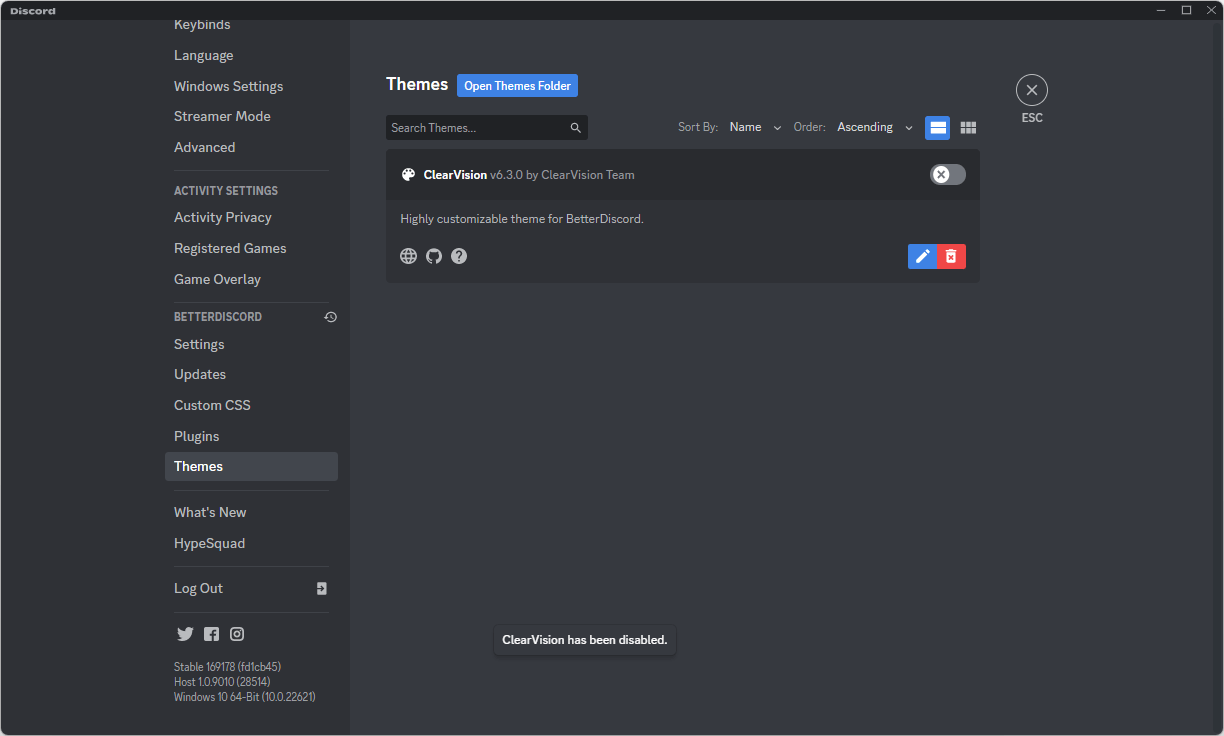
Εάν θέλετε να καταργήσετε εντελώς μια προσθήκη ή ένα θέμα από το BetterDiscord, κάντε κλικ στο κόκκινο κουμπί Διαγραφή κάτω από το όνομα και τις ιδιότητές του.
Πώς να απεγκαταστήσετε το BetterDiscord
Για να καταργήσετε το BetterDiscord, το μόνο που έχετε να κάνετε είναι να εκτελέσετε το πρόγραμμα εγκατάστασης και να ακολουθήσετε τα παρακάτω βήματα. Εάν έχετε ήδη διαγράψει το αρχείο εγκατάστασης, κάντε λήψη του ξανά εδώ.
- Αποδεχτείτε ξανά τους όρους άδειας χρήσης και κάντε κλικ στο κουμπί Επόμενο.
-
Επιλέξτε "Κατάργηση εγκατάστασης του BetterDiscord" από τις διαθέσιμες επιλογές και, στη συνέχεια, κάντε ξανά κλικ στο κουμπί Επόμενο.
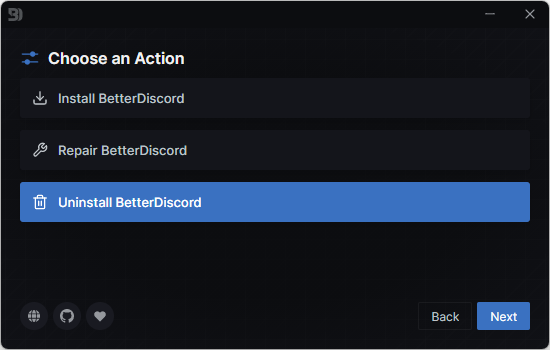
- Επιλέξτε την παρουσία Discord και κάντε κλικ στο κουμπί Κατάργηση εγκατάστασης. Αφήστε τη διαδικασία να ολοκληρωθεί και, στη συνέχεια, επανεκκινήστε το πρόγραμμα-πελάτη Discord. Θα παρατηρήσετε ότι τυχόν τροποποιήσεις που ήταν ενεργές στο BetterDiscord δεν υπάρχουν πλέον.
Συχνές ερωτήσεις
Είναι το BetterDiscord ενάντια στους Όρους Παροχής Υπηρεσιών του Discord;
Ναι, δεν επιτρέπεται η αλλαγή του πελάτη Discord σύμφωνα με τους Όρους Παροχής Υπηρεσιών του Discord. Αυτό σημαίνει ότι το BetterDiscord είναι ενάντια στο Discord TOS. Ωστόσο, αυτό δεν σημαίνει ότι ο λογαριασμός σας θα αποκλειστεί εάν χρησιμοποιήσετε το BetterDiscord.
Είναι ασφαλές το BetterDiscord;
Ναι, εφόσον κάνετε λήψη του προγράμματος-πελάτη, των θεμάτων και των προσθηκών από τον επίσημο ιστότοπο της BetterDiscord και όχι από μη αξιόπιστες πηγές, είναι ασφαλές να το χρησιμοποιήσετε.
Μπορώ να με αποκλειστούν επειδή χρησιμοποιώ το BetterDiscord;
Δεν θα αποκλειστείτε από το Discord για τη χρήση του BetterDiscord, ωστόσο, ενδέχεται να αντιμετωπίσετε αναστολή λογαριασμού εάν συνεχίσετε να παραβιάζετε τις πολιτικές της υπηρεσίας χρησιμοποιώντας το BetterDiscord.
Είναι το BetterDiscord ανοιχτού κώδικα;
Ναι. Το BetterDiscord είναι ανοιχτού κώδικα και ο καθένας μπορεί να συμβάλει στην ανάπτυξή του. Ο κώδικας είναι διαθέσιμος στη σελίδα BetterDiscord GitHub.
Λειτουργεί το BetterDiscord σε κινητά;
Όχι. Το BetterDiscord είναι διαθέσιμο μόνο για την επιτραπέζια έκδοση του Discord. Οι χρήστες κινητών θα πρέπει να χρησιμοποιήσουν τον επίσημο πελάτη ή να βρουν άλλες τροποποιήσεις.
Συμπέρασμα
Το BetterDiscord είναι ένας πολύ καλός τρόπος για να προσαρμόσετε και να βελτιώσετε την εμπειρία σας στο Discord. Σας επιτρέπει να προσθέσετε θέματα, προσθήκες και άλλες προσαρμογές που δεν είναι διαθέσιμες στον βασικό πελάτη Discord.
Εάν σας ενδιαφέρει να χρησιμοποιήσετε το BetterDiscord, μπορείτε να το κατεβάσετε και να το εγκαταστήσετε ακολουθώντας τις οδηγίες σε αυτόν τον οδηγό. Μετά την εγκατάσταση, μπορείτε να αρχίσετε να εξερευνάτε όλες τις εκπληκτικές δυνατότητες που έχει να προσφέρει το BetterDiscord. Καλή διχόνοια!
Ένα ακόμη πράγμα
Χαιρόμαστε που διαβάσατε αυτό το άρθρο. :) Ευχαριστούμε που το διαβάσατε.
Εάν έχετε ένα δεύτερο, μοιραστείτε αυτό το άρθρο στα social σας. μπορεί να ωφεληθεί και κάποιος άλλος.
Εγγραφείτε στο ενημερωτικό μας δελτίο και γίνετε ο πρώτος που θα διαβάσετε τα μελλοντικά μας άρθρα, κριτικές και αναρτήσεις ιστολογίου απευθείας από τα εισερχόμενά σας. Προσφέρουμε επίσης προσφορές, προσφορές και ενημερώσεις για τα προϊόντα μας και τις κοινοποιούμε μέσω email. Δεν θα χάσετε ένα.
Σχετικά άρθρα
» Πώς να διορθώσετε τον ήχο Discord Screen Share που δεν λειτουργεί (2023)
» Το Discord Mic δεν λειτουργεί στα Windows 10; Δείτε πώς μπορείτε να το διορθώσετε
» Διαφωνίες που ανοίγουν συνδέσμους σε λάθος πρόγραμμα περιήγησης [Διόρθωση]